创建逼格满满的烟雾效果
创建逼格满满的烟雾效果



James Abbott
摄影师、记者
James是一位专业摄影师和职业记者,他的
Photoshop技巧非常成熟,也很愿意分享自己的窍门。

营造画面氛围并不是一件容易的事情,很多时候我们只能够听天由命。但看了本文之后,你就能为自己的照片做主了。
软件和版本: Photoshop CC2017
下载网址: www.adobe.com.cn
烟雾是一种强调气氛的杀手锏,风光照中出现雾气可以制造缥缈的感觉,同时让照片富有层次。在人像照片里出现雾气,则可以强化人物的个性,今天我们就来制作一张烟雾缭绕的人像作品。在本刊第3页的下载大礼包里,我们只提供了人物的图片,因为天空的照片仅仅只是被用作素材,所以基本上什么相机拍摄的照片都可以拿来使用,教程中用到的天空图片就是我用手机拍摄的。手机真的是一件好东西,在我们需要拍照的时候它永远在我们手边。如果下次你也遇上了这样的天气,别忘了用手机拍摄几张——当然,如果你手边有相机就更好啦!你可以逐渐建立自己的素材库,在进行合成的时候就有更加丰富的选择了。
接下来,就让我们开始操作,将一张个性不够突出的照片和一张阴云密布的照片结合,制作出逼真的雾气效果。
1 拷贝粘贴

在Photoshop中打开主文件和作为雾气素材的天空文件,首先在天空文件中使用快捷键Ctrl+Shift+U移除画面颜色,接着使用快捷键Ctrl+A选择整个画面,Ctrl+C拷贝,最后来到主文件中使用Ctrl+V将其作为一个新建图层粘贴至背景图层的上方。
2 调整形状

如果我们将一张竖幅的天空素材粘到了横构图的主文件中,需要旋转一下角度。用快捷键Ctrl+T进入自由变换模式,将鼠标移动到变换框的一角,当鼠标变成弧线双箭头之后,按住Shift键拖动鼠标将画面旋转90度,并适当调整大小。单击回车应用调整。
3 混合模式
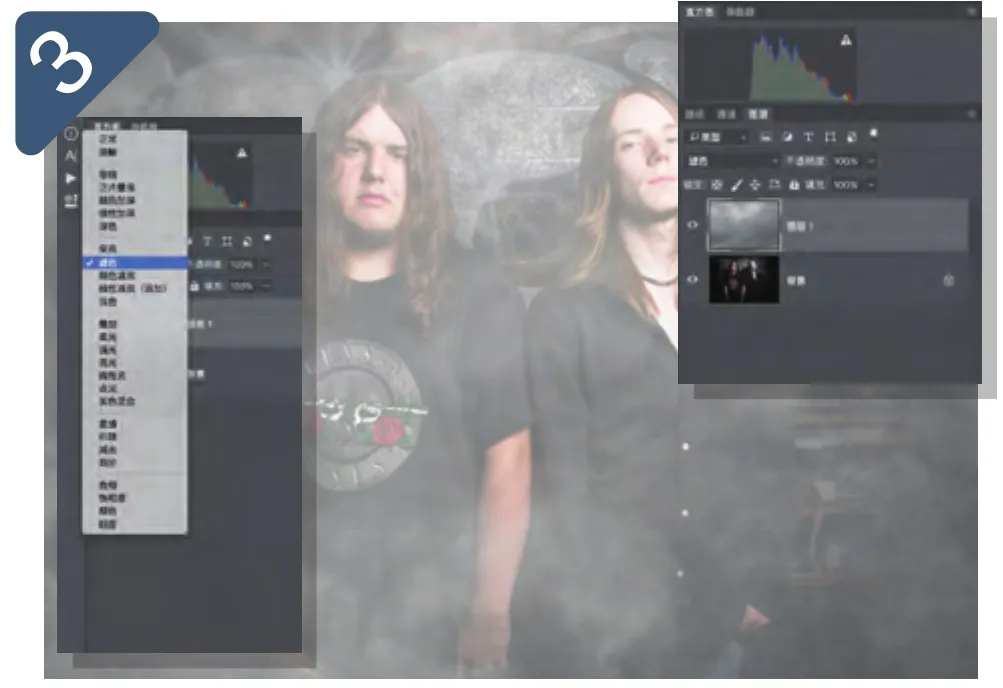
接下来,我们需要给画面添加一定的半透明效果。打开图层面板左上的混合模式下拉菜单,将素材图层的混合模式设置为滤色,这时云雾变成了半透明状态。接着,单击图层面板下方黑白半圆图标的新建填充或调整图层按钮,从弹出菜单中选择曲线命令。
4 调整设置
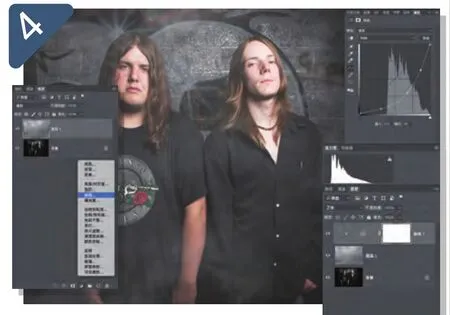
在弹出属性面板中的曲线上单击鼠标创建一个调整点,然后向右下角拖动鼠标大幅度压暗画面。为了让曲线变得更加平滑,可以在调整点左右两侧分别再添加一个调整点并进行微调,使得画面亮度恢复最初状态。这时,天空素材看上去就有了些烟雾的味道。
处理照片也需要选择专业设备
处理照片的时候,要选择恰当的显示器,还有用来调整显示器效果的校色仪。
我们在操作的时候,除了有直方图和一些数据作为参考,最直观的方法就是通过显示器观察照片的色彩、过渡、明暗和细节表现。如果你的显示器不够准确,那你根本无法将照片调整好。当你把照片打印出来、传到网上或者分享时,色彩就会出问题。而高品质显示器,比如艺卓的产品可以让我们得到更真实的效果,你还可以配合校色仪对显示器的表现进行调整。想通过比赛赢得艺卓EV2450显示器,请看本刊Ps挑战赛栏目。


5 压暗画面

滤色是一种会让画面变得更亮的混合模式,所以在使用滤色模式叠加细节之后我们还需要适当调整一下主画面的明暗。使用快捷键Ctrl+J复制背景图层,然后使用Ctrl+M打开曲线明亮,适当将中间点向右下角移动压暗画面,单击确定应用调整。
6 加深背景

保持“背景 拷贝”图层为选中状态,选择工具栏里的加深工具。我在上方选项栏中将范围设置为阴影,曝光度设置为50%,这样调整起来更快一些。使用1000像素左右的大尺寸柔边画笔涂抹压暗画面,出错的笔画可以用Ctrl+Z撤销。
7 添加蒙版


对于大多数照片来说处理到第6步就可算是大功告成了。但是对人像类的作品来说去除面部区域的雾气可能会让画面效果更好一些。选中天空素材图层,单击图层面板下方的添加图层蒙版按钮,这时在图层缩略图右侧出现了白色的蒙版方块。
8 还原面部

使用快捷键B选中画笔工具,在上方选项栏中将画笔半径设置为200像素左右、硬度0%、不透明度50%。使用快捷键D将画面前、背景色复位为黑白。使用黑色画笔在面部对应位置上涂抹将其还原,涂抹出错时可以使用快捷键X将前景色切换为白色涂抹修复。
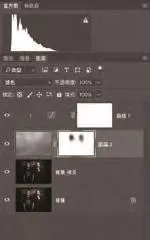
使用该技法在风光照中添加雾气
给风光照添加雾气,也可以渲染画面氛围。
这个简单的技巧几乎适用于各种类型的摄影作品,其中也包括城市与自然风光,尤其是风光题材的照片,非常适合这种效果!
当你为这类图片添加效果的时候,通常最好在上文介绍的步骤2当中略做一些调整,也就是换个方法调整雾气素材的形状,让雾气起到增强层次,或者突出前景的作用。
当我们旋转并调整云彩涂层之后,我们需要将图层的调整边框向下拖动,只让云雾素材占据画面的下半部分,模拟出晨雾飘浮在地面的感觉,让画面效果显得更加真实。


